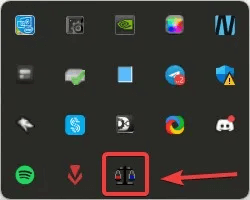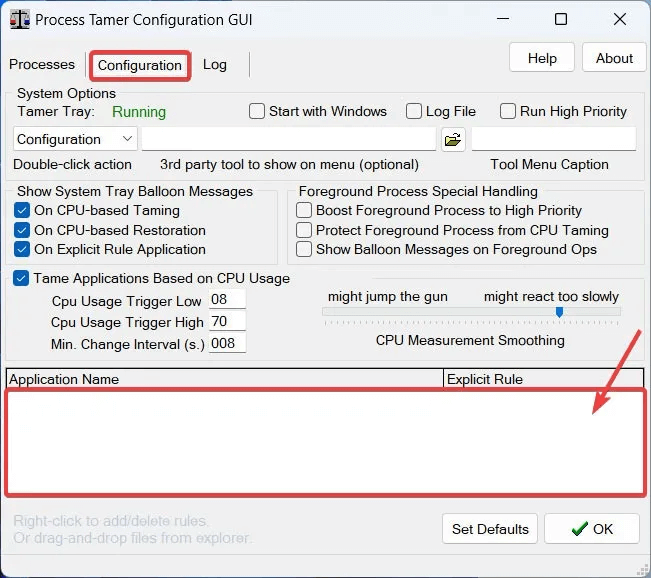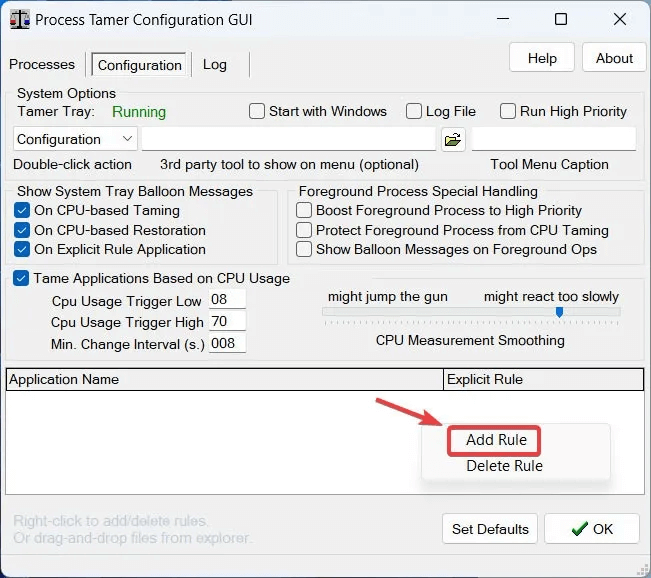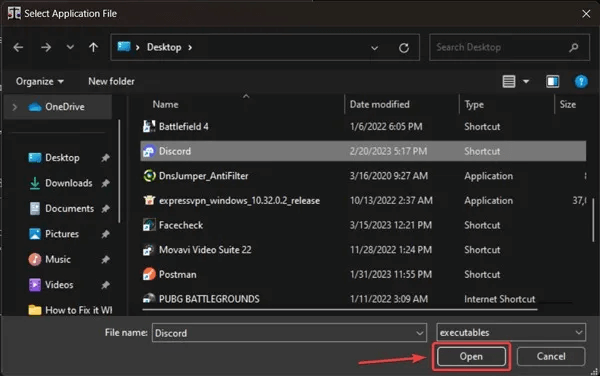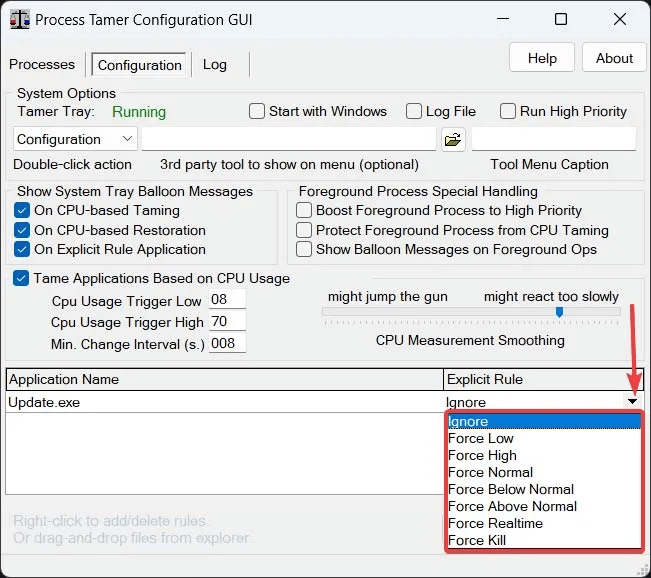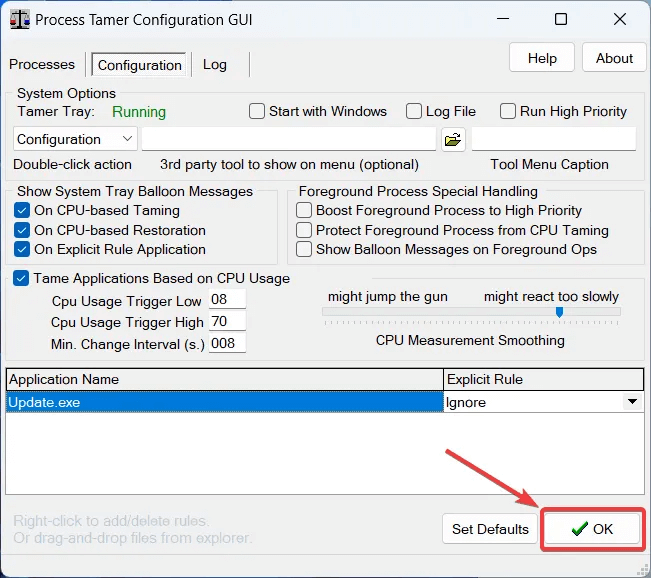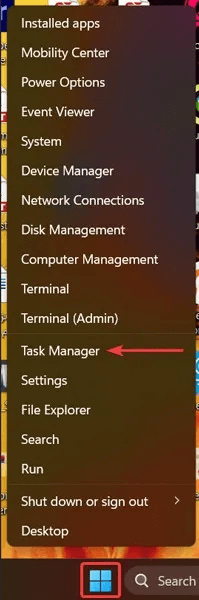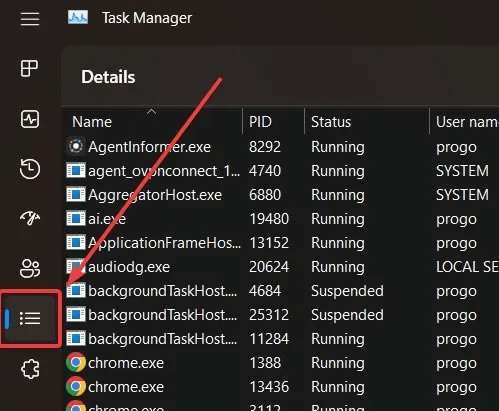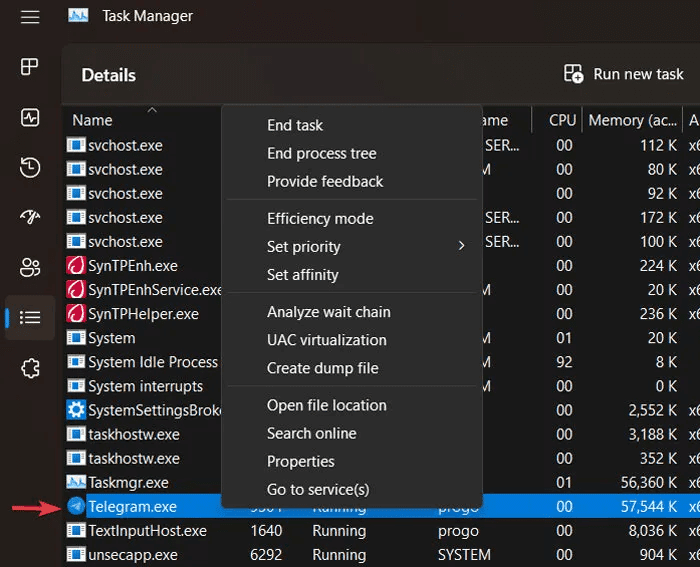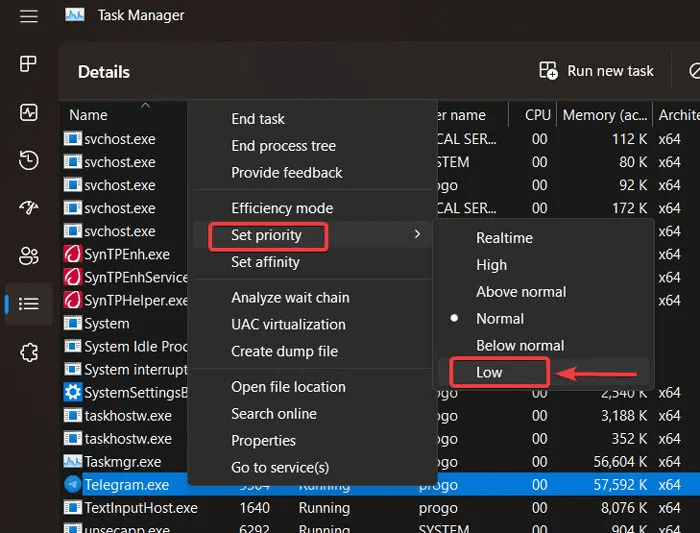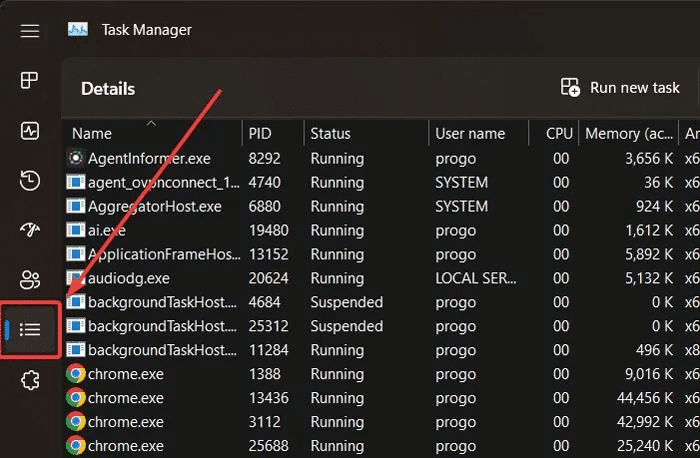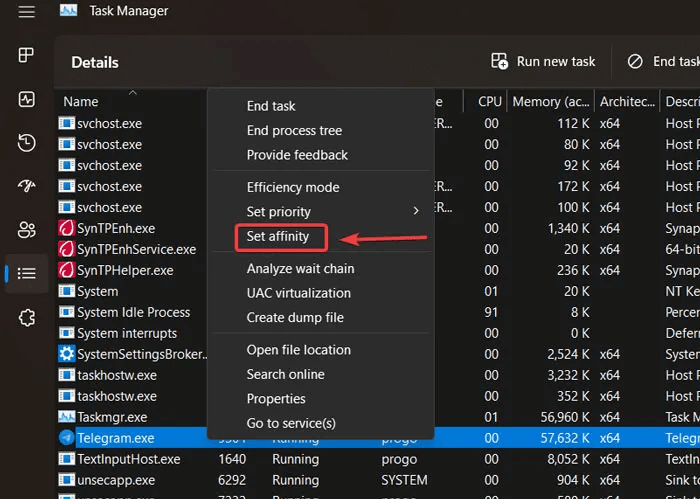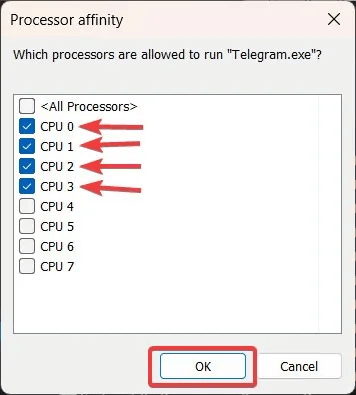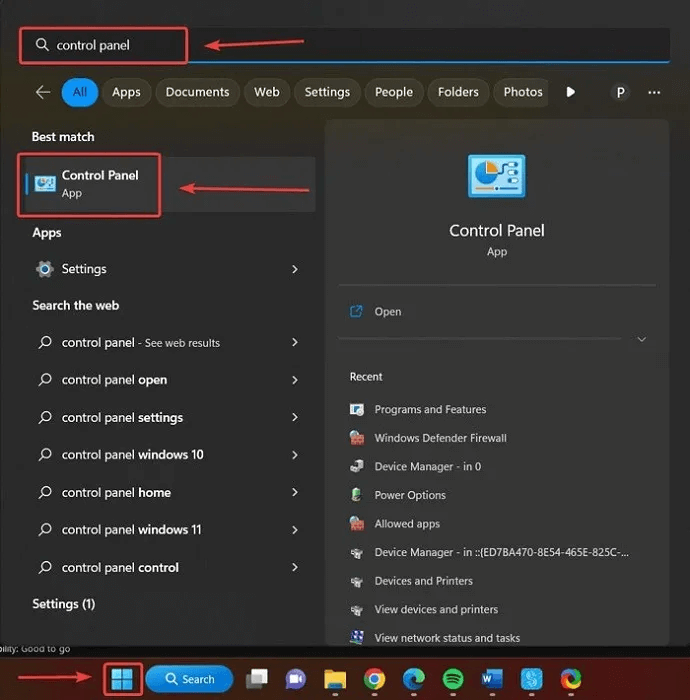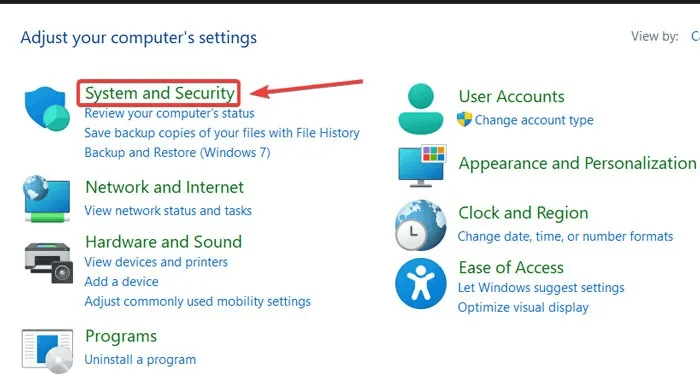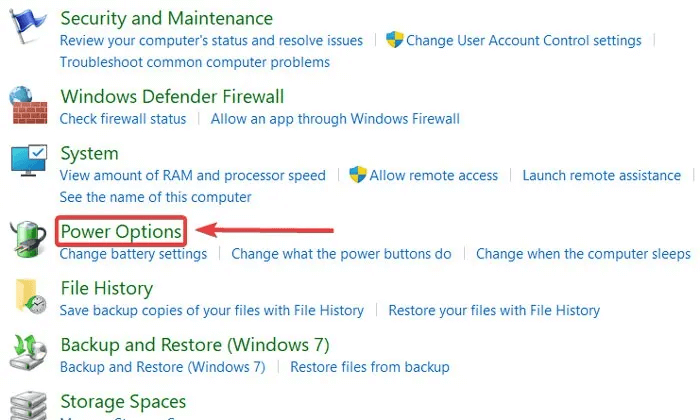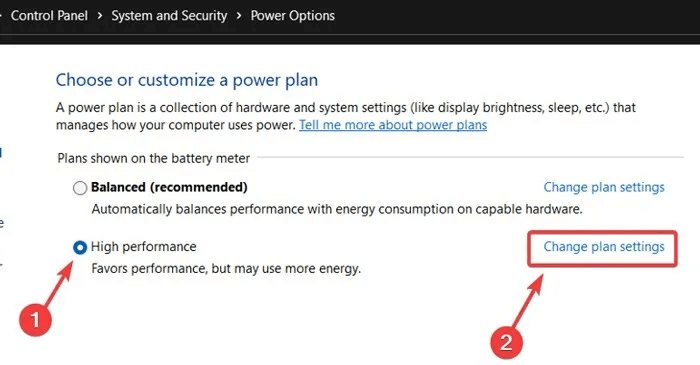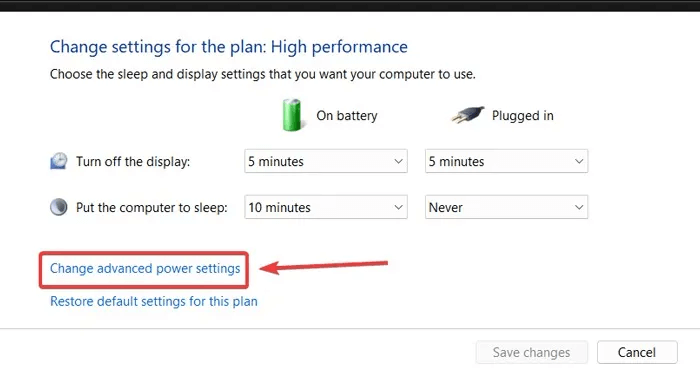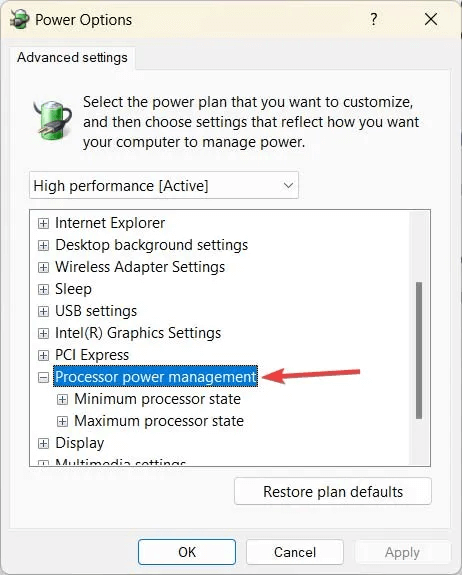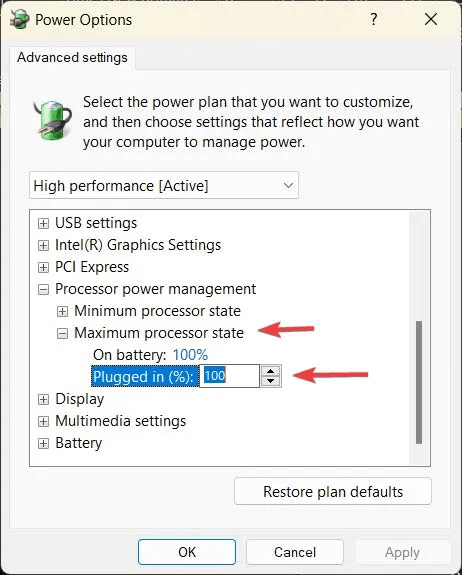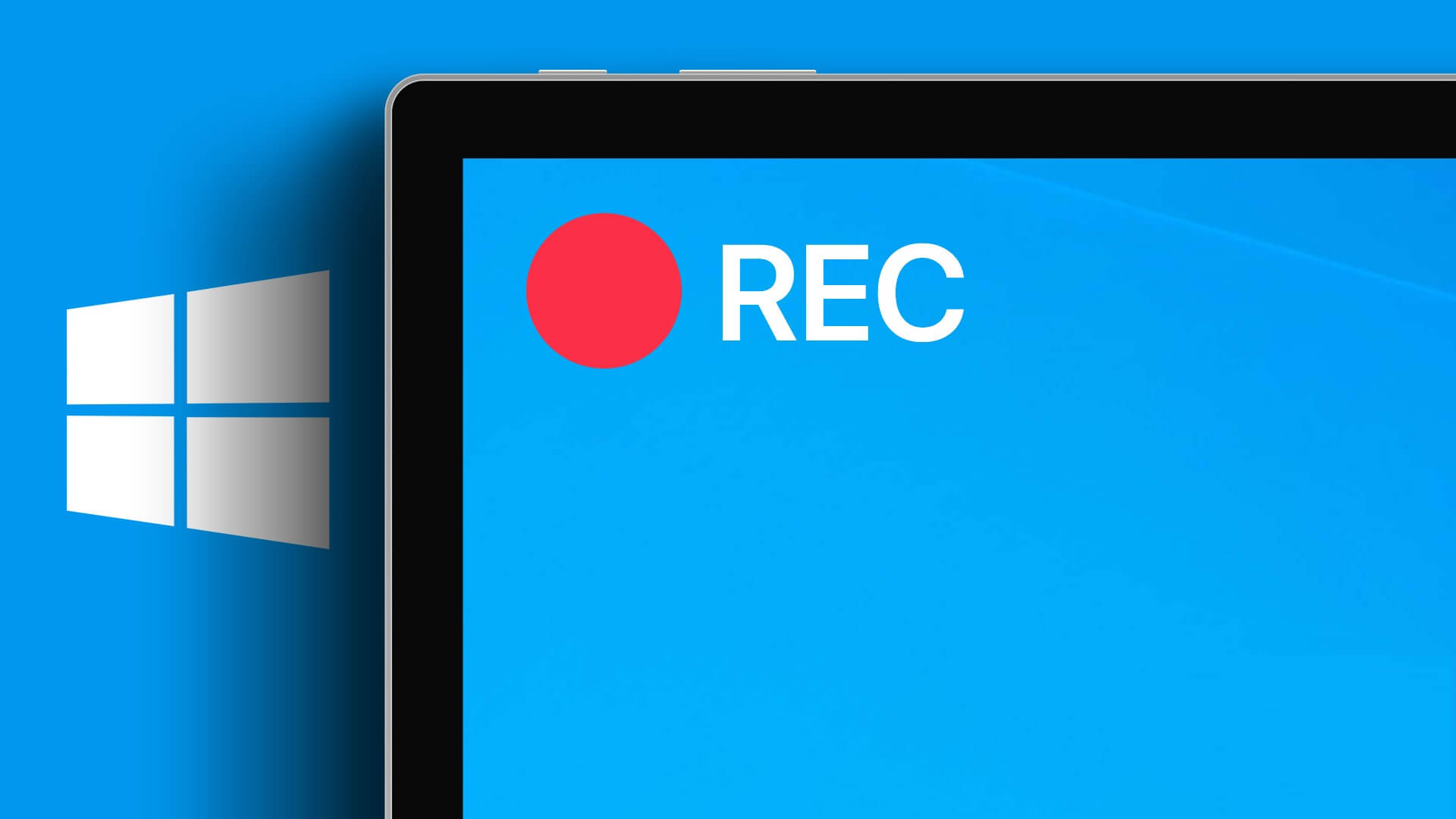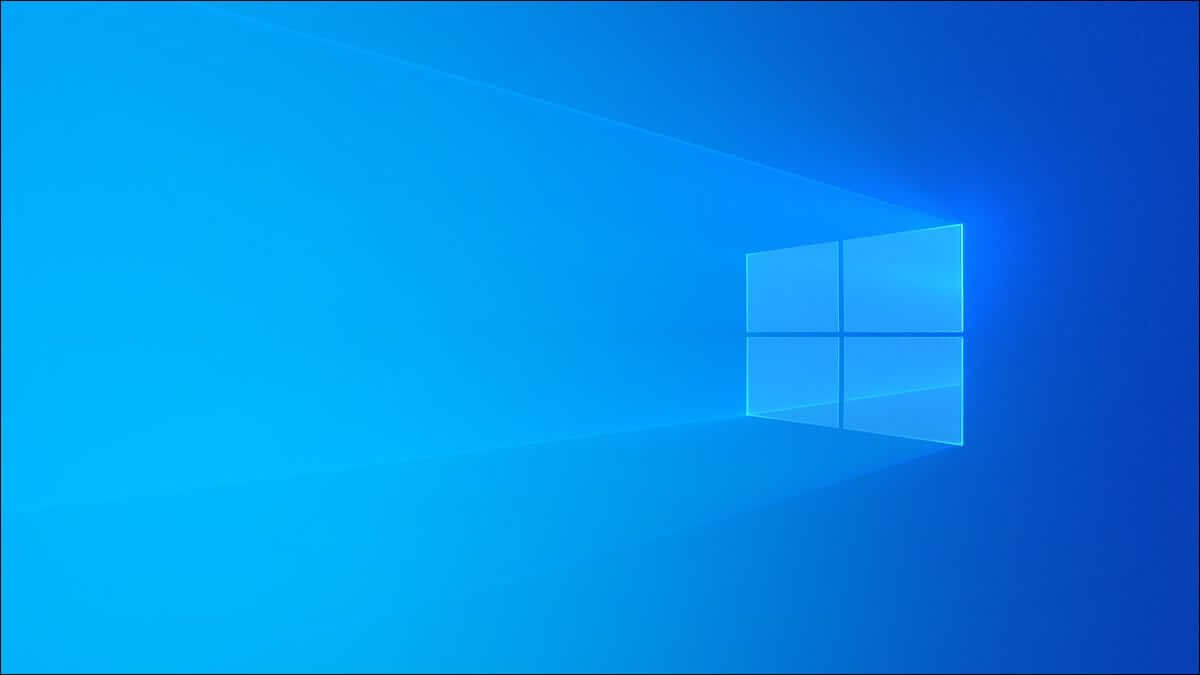Limitar o uso da CPU do aplicativo no Windows é uma das melhores soluções para acelerar o computador. Além de uma experiência de desktop mais suave e conveniente, esse método também pode ajudá-lo a evitar falhas no sistema e no aplicativo, e telas azuis da morte , e outros eventos inconvenientes em seu PC com Windows.

1. Use um aplicativo que limite o uso da CPU
Uma maneira de gerenciar o uso da CPU é usar aplicativos projetados para executar essa tarefa. Um desses aplicativos é o Process Tamer, um software de doação antigo, mas muito leve, simples e confiável para Windows XP/7/10. Há também uma versão portátil de 64 bits e pode ser usada no Windows 11 sem problemas.
- Obter Process Tamer ou através Site do DonationCoder أو fórum.
- Assim que o download estiver concluído, abra arquivo do instalador contínuo instalação.
- Corre Aplicativo domador de processo Ao clicar duas vezes em seu ícone, ele será aberto em segundo plano. Para exibir a janela do aplicativo, clique no ícone Mostrar ícones ocultos localizado no lado direito da barra de tarefas do Windows (seta para cima).
- Para abrir a janela do aplicativo, clique duas vezes no ícone do aplicativo Process Tamer.
Adicionar um aplicativo e definir regras para ele
- Quando o programa iniciar, clique com o botão direito do mouse no quadrado grande na parte inferior da guia "Gênese".
- Clique "Adicionar uma regra".
- Navegue para encontrar seu aplicativo, selecione-o e clique em "abrir".
- Conjunto "Regra Explícita" Para aplicar, clique na seta ao lado e escolha a ação desejada na lista suspensa. Se o aplicativo consumir muitos recursos da CPU, escolha "baixa imponente" أو "Forçando menos do que o normal".
- Após cada configuração, clique no botão "ESTÁ BEM" na parte inferior da janela.
Dicas para usar o aplicativo
guia é usada "Processos" Exibe os processos atualmente em execução em seu computador com suas respectivas porcentagens de uso.
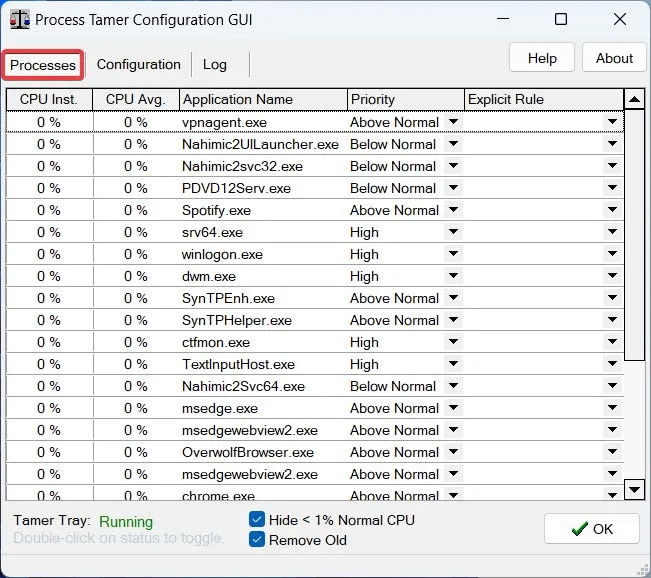
Para alterar a prioridade de um aplicativo específico, clique na seta ao lado de seu nível de prioridade e ajuste-o na janela suspensa.

Para fechar ou encerrar um processo, clique com o botão direito sobre ele e escolha a opção desejada na lista suspensa.
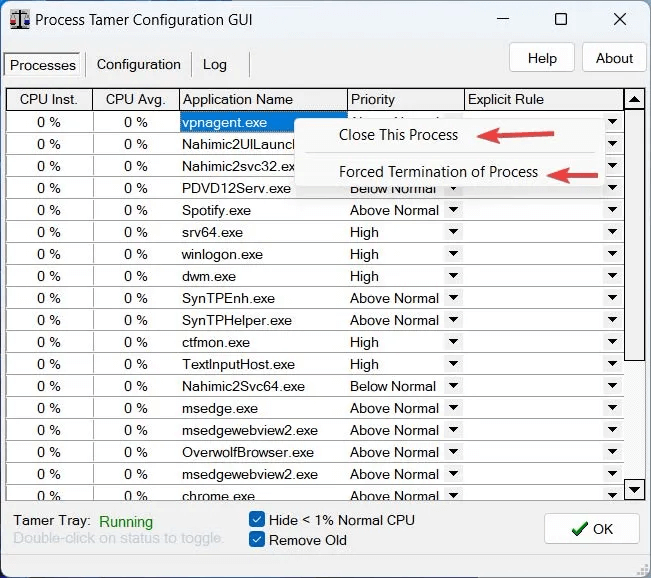
Você também pode definir uma regra explícita para cada aplicativo clicando na seta em sua linha e coluna. Por exemplo, você pode escolher “Força Baixa” Para garantir que um aplicativo específico sempre use uma porcentagem baixa de sua CPU.
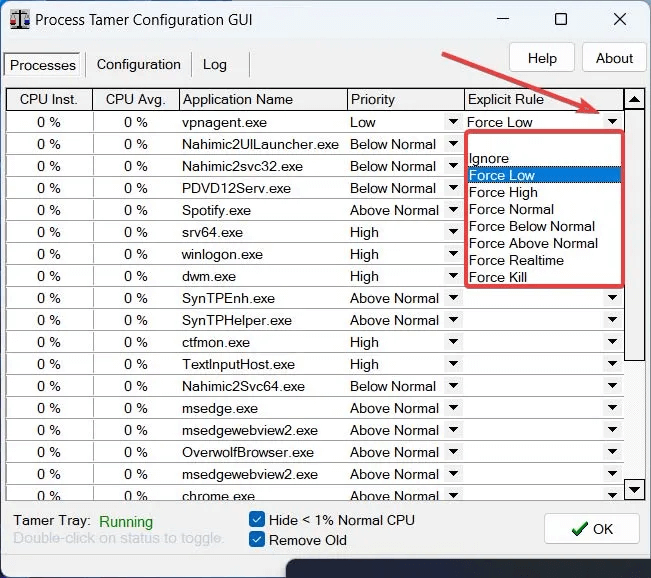
guia é usada "Gênese" Para gerenciar o próprio aplicativo e definir regras expressas detalhadas para cada aplicativo.
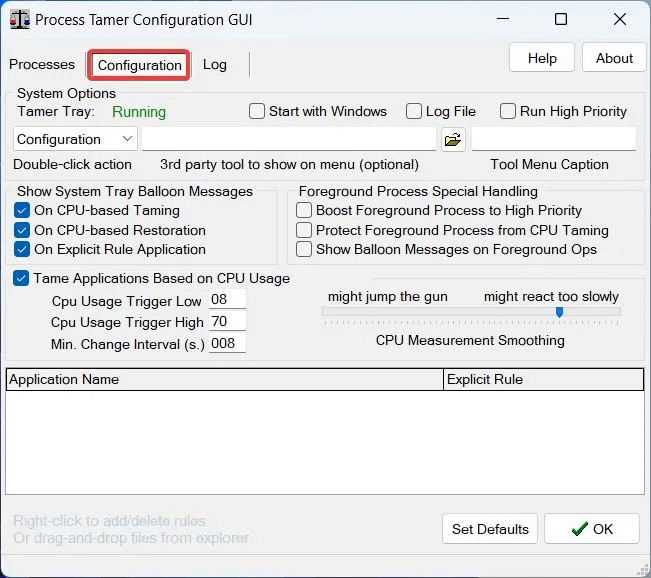
Você pode marcar uma caixa "Introdução ao Windows" Para garantir que este aplicativo esteja em execução toda vez que você iniciar.
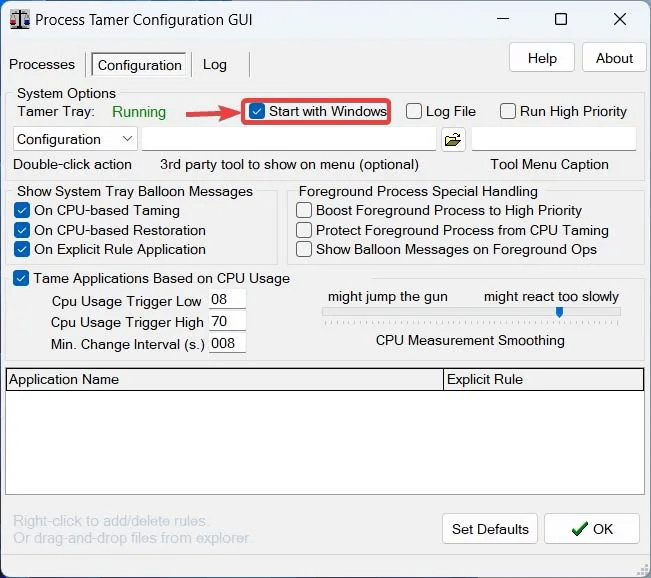
A configuração crucial a ser procurada é o limite mínimo para acionar regras explícitas. Isso inclui a porcentagem de uma opção "Acionador de uso da CPU baixo".
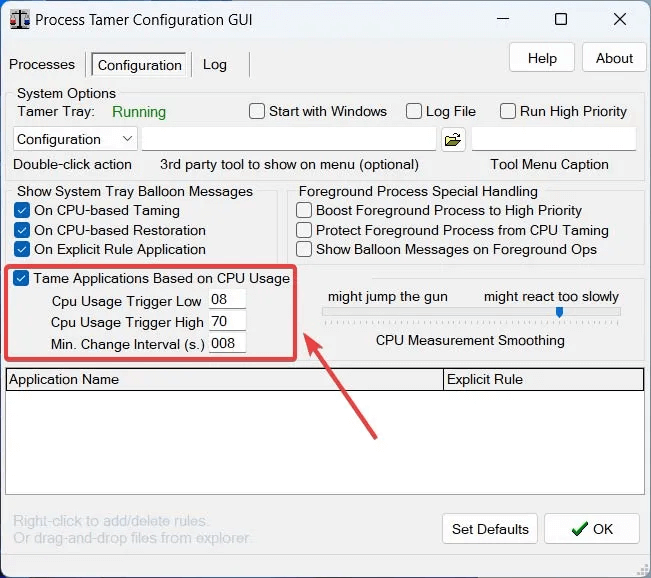
2. Mude a prioridade do processo
Você pode alterar a prioridade de um determinado processo por meio do Gerenciador de Tarefas. Atribuir uma prioridade mais baixa a um aplicativo que consome muito da CPU pode aliviar a carga do processador.
- Clique com o botão direito nele menu Iniciar E definir "Gerenciador de tarefas".
- Clique na aba "os detalhes" Exibe uma versão detalhada de todas as operações e estatísticas de cada uma.
- Encontre o processo que deseja modificar na lista alfabética e clique com o botão direito nele.
- Pairar sobre "definir prioridade" E escolha sua prioridade preferida na nova janela suspensa.
- Observe que você não pode alterar a prioridade de processos essenciais do Windows, como o sistema.
3. Defina a afinidade da CPU
A maioria dos processadores hoje possui vários núcleos e cada aplicativo é executado usando um ou mais núcleos atribuídos automaticamente pelo sistema operacional. A escolha dos núcleos associados a um processo é chamada de afinidade do processador, e você pode alterá-la se um aplicativo estiver sobrecarregando sua CPU, limitando seu acesso a menos núcleos.
- Clique com o botão direito no ícone menu Iniciar E clique em Gestão de Tarefas na janela suspensa.
- Vá para a guia "os detalhes" Exibe uma lista de diferentes operações e seu uso.
- Clique com o botão direito do mouse no processo desejado e clique em "Mapeamento de afinidade".
- Localizar núcleos que você deseja que o processo possa acessar marcando a caixa ao lado dele e clicando em "ESTÁ BEM" Quando você terminar.
- Lembre-se de que você não pode alterar a afinidade do processador para os principais processos do Windows.
É bom saber: Quer saber mais sobre as opções de energia incluídas no seu PC com Windows? Ler sobre Diferenças entre desligar, modo de suspensão e muito mais.
4. Modifique o estado máximo do processador em Opções de energia
Seu plano de energia pode ser responsável por limitar o uso máximo do processador. Por padrão, é definido como 100%. No entanto, você pode diminuir a proporção para reduzir o calor e o estresse no processador.
- Clique menu Iniciar , E digite "painel de controle" e selecione-o.
- Clique "Ordem e Segurança".
- Vamos para "Opções de energia".
- Escolha um plano de energia (de preferência "alta performance"), então clique "Alterar configurações do plano" Próximo à ela.
- Clique "Alterar configurações avançadas de energia".
- Role para baixo e clique duas vezes Gerenciamento de energia do processador para expandi-lo.
- Expandir uma opção "estado máximo do processador". Modifique a porcentagem clicando em Porcentagem e digitando a porcentagem desejada. entre 80% و 84% Eles serão perfeitos.
Dica: mantenha por mais tempo Temperatura da CPU A verificação é essencial para o bom funcionamento do Windows. Saiba como monitorá-lo.
Perguntas comuns
P1: Como posso melhorar a velocidade da minha CPU?
A resposta: Se você deseja melhorar a velocidade da CPU, há várias maneiras de fazer isso. Por exemplo, você pode começar a fazer overclock de sua CPU. Limite ainda mais o uso da CPU do aplicativo.
P2: A sujeira e a poeira podem diminuir a velocidade da CPU?
A resposta: Sim pode. O acúmulo de poeira ao longo do tempo em certas partes eletrônicas (como a CPU) pode gradualmente impedir o desempenho esperado. Certifique-se de limpar suas peças de hardware de tempos em tempos.
يمكنك Limpe sua CPU com um pano limpo ou cotonete e álcool isopropílico. A limpeza deve incluir o soquete da CPU e a área ao redor e a nova pasta térmica. No entanto, todo o processo deve ser abordado com muito cuidado e atenção. Se você ainda não fez isso, considere contratar os serviços de um especialista para reduzir o risco.